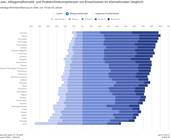23.07.2015, 15:59 Uhr
5 praktische Apps für Outlook
Das Kommunikationsprogramm Outlook von Microsoft kann zwar viel. Trotzdem gibt es mittlerweile interessante Zusatz-Apps, welche den Funktionsumfang erweitern können.
Das Mail-, Kalender- und Adressverwaltungsprogramm Outlook 365 kann schon einiges, doch seit letztem Herbst können Drittanbieter auch Apps programmieren und dem Microsoft-Produkt an die Seite stellen. Im entsprechenden Office Store lassen sich diese auswählen und installieren. Die meisten sind gratis erhältlich, bei manchen wird ein Obulus fällig, wie man sich das aus den App-Stores für Smartphones und Tablets gewohnt ist. Den Office Store erreicht man übrigens über Datei -> Apps verwalten -> Plus-Zeichen anklicken.
Computerworld hat eine Handvoll der Apps begutachtet und stellt auf den nächsten Seiten die fünf interessantesten Helferlein vor. Nächste Seite: Übersetzer für Mails
1. Mails übersetzen mit EmailTranslator V1.1
EmailTranslator V1.1 ist ein praktisches Dienstprogramm, mit dem Anwender fremdsprachige Mails direkt im Outlookfenster übersetzen lassen können. Die App basiert auf Microsoft Translator und beherrscht eine Vielzahl von Sprachen. Für die Übersetzung ruft man die App auf und definiert Ursprungs- und Zielsprache. Der übersetzte Text entspricht dann dem, was man sich von vergleichbaren Web-Tools gewohnt ist: Das Deutsch ist etwas holprig. Bei einem einfachen Mail kann man aber zumindest erahnen, was einem das Gegenüber mitteilen möchte.
Zudem weist die Benutzerführung eine Unschönheit auf. Lässt man sich einen Mail-Text übersetzen, so fliesst dieser nicht um das Sprachauswahlmenü herum, sondern wird von diesem verdeckt. Erst wenn man links oben auf das Menüsymbol klickt, lässt sich der ganze Text lesen - hierauf muss man erst einmal kommen. Nächste Seite: Schnell auf Mails antworten
2. Schnell auf Mails antworten
Eine praktische Ergänzungs-App zu Outlook ist auch das Tool Reactor. Dieses bietet dem Anwender eine Reihe von Standardantworten auf Anfragen an. Allerdings kann Reactor bislang nur Englisch. Für Leute, die viele, immer wieder gleich geartete Mails beantworten müssen, könnte Reactor dennoch nützlich sein.
3. Xing- und LinkedIn-Kontakte direkt in Outlook
Erhält man ein Mail von jemandem, der vielleicht bei einem der beiden grössten Business-Netzwerken mit von der Partie ist, so lässt sich dies mit der Xing- und der LinkedIn-App schnell herausfinden. Ist die jeweilige App aktiv, schlägt diese die E-mail und den Namen des Absenders im Verzeichnis des jeweiligen sozialen Netzes nach. Ist die Person tatsächlich bei Xing oder LinkedIn, so kann man dies bestätigen und - nachdem man sich selbst eingeloggt hat - auch das Profil ansehen. Bei der LinkedIn-App ist es zudem möglich, gleich eine Kontaktanfrage zu starten. Somit lässt sich das eigene professionelle Netzwerk recht einfach und sozusagen nebenbei beim Mail-Checken erweitern. Nächste Seite: Verschlüsselt mailen
4. Sicherer Mailversand
Um Mails verschlüsselt und sicher verschicken zu können, bieten sich gleich mehre Apps an. Mir hat diejenige von IXD gefallen, da sie gratis und uneingeschränkt nutzbar ist. Wie bei allen Mail-Security-Anwendungen spannt auch Secure Mail von IXD mit dem entsprechenden Webdienst zusammen. Dort muss man denn auch zuerst ein Konto einrichten, um verschlüsselte E-Post zu verschicken und zu empfangen. IXD ist im US-Bundesstaat Washington beheimatet und greift für seine Dienste auf die Cloud-Services von Amazon zurück. IXD verwendet als Verschlüsselungsstandard Advanced Encryption Standard (AES) mit 256 Bit. Die Verbindung zum Webserver wird mit SSL oder TLS gesichert. Der sichere Mailversand aus Outlook heraus ist zwar einfach, aber doch etwas ungewohnt und nicht dem normalen Workflow entsprechend. Beim Verfassen einer neuen Mail geht man zunächst gleich vor, wie bei jedem anderen neuen Mail. Danach ruft man aus dem «Neuen Mail»-Fenster heraus die Secure-Mail-App auf. Jetzt erscheint am rechten Rand der neuen Mail ein Fenster, in dem die sichere Mail erfasst wird. Zwar kann man wie gewohnt im An-Feld die Empfänger auswählen, diese wandern aber flugs in die integrierte IXD-Oberfläche. Den Text muss man ebenfalls in einer dafür vorgesehenen Box im Zusatzfenster verfassen. Hier lassen sich auch Dateien anhängen, die verschlüsselt verschickt werden. Schliesslich drückt man auf den Senden-Knopf im Secure-Mail-Fenster. Das Outlook-Mail-Fenster bleibt allerdings danach als Hülse zurück und muss separat geschlossen werden. Man sieht: Bei der «App» handelt es sich mehr oder weniger um ein Browserfenster in Outlook, mit dem sichere elektronische Schreiben verfasst und verschickt werden können. Was man versendet hat, bleibt nicht in Outlook und muss im Web-Dienst nachgeschlagen werden.
Wie brauchbar die Unterhaltung solcher Parallelwelten für den produktiven Alltag ist, muss wohl jeder Anwender für sich entscheiden. Zudem haben bislang lediglich US-Dienste eine solche App entwickelt. Von Schweizer Anbietern ist bislang nichts Vergleichbares bekannt. Nächste Seite: Zugriff aufs CRM
5. Integration mit dem CRM
Outlook mit dem eigenen Kundenbewirtschaftssystem zu verbinden, ist sicherlich der Wunsch vieler professioneller Anwender. Das scheinen auch die Hersteller von CRM erkannt zu haben. Einige, darunter Salesforce, Microsoft Dynamics CRM, Zoho CRM und SAP mit ihrem CRM, stellen bereits Verbindungs-Apps zur Verfügung.
Bei der Variante für Salesforce lassen sich etwa aus Outlook heraus die Kontakte aus dem Online-CRM aufrufen und deren Potenzial anhand der in Salesforce gespeicherten Informationen wie Leads beurteilen. Die Salesforce App for Outlook befindet sich noch im Beta-Teststadium und erfordert die Salesforce Enterprise Edition (oder höher). Das Produkt scheint tatsächlich noch nicht sonderlich ausgereift zu sein. Zumindest sind die Reviews im Office App Store zur Zeit im Durchschnitt eher negativ.